Centrul de contact Unity WEB Configurare chat
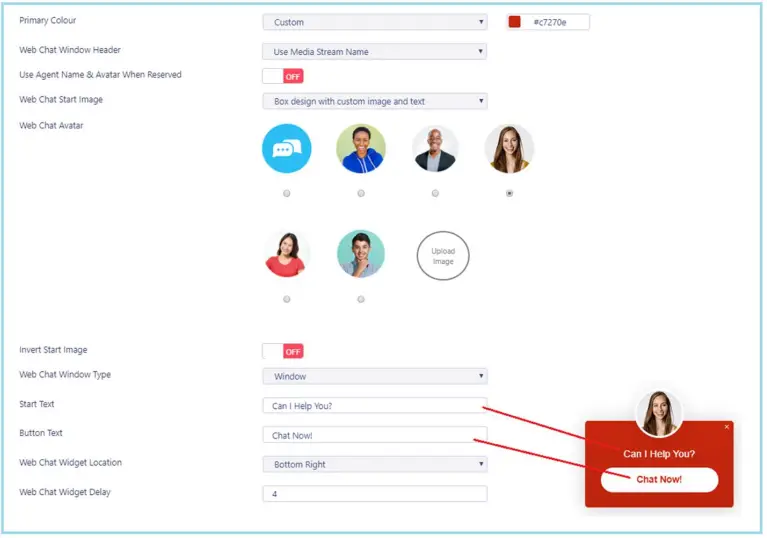
Informații despre produs
Specificații
- Nume produs: Centrul de contact Unity
- Caracteristica: Web Chat Media Stream
Instrucțiuni de utilizare a produsului
Fluxurile media sunt create în Cozi. Din interiorul portalului, selectați coada în care doriți să creați fluxul media.
Pentru a configura o Web Chat, urmați acești pași:
- Faceți clic pe Fluxuri media în secțiunea Coadă.
- Faceți clic pe Adăugați flux media.
- Introduceți cel relevant Web Configurare chat și orice răspunsuri automate.
În partea de jos a Media Stream profile pagina, puteți personaliza Web Chat folosind diferite culori, avatare, text și locații.
După configurarea Web Chat, faceți clic pe Adăugare flux media și apoi reveniți la Media Stream profile făcând clic View. Faceți clic pe Test Stream în partea de jos a paginii pentru a preveniview cum Web Chatul se va comporta și va primi codul HTML necesar pentru a-l încorpora într-un webpagină.
O fază de rutare este o regulă care determină cine ar trebui să fie alertat atunci când este nou Web Intră conversația prin chat. Urmați acești pași pentru a adăuga o fază de rutare:
- Accesați meniul Contact Center Media Stream.
- Faceți clic pe Adăugare fază.
- Completați câmpurile obligatorii și adăugați utilizatorii doriti.
- Faceți clic pe Adăugare fază pentru a salva.
Odată ce ați creat un Web Chat Media Stream și faze de rutare adăugate, agenții alocați la coadă ar trebui să repornească clientul lor Unity. Noua coadă/Web Chat Media Stream va fi apoi disponibil pe panoul personal.
Pentru instrucțiuni mai detaliate, consultați ghidul complet al utilizatorului.
FAQ
- Q: Cum pot marca Web Chat folosind culori și avatare diferite?
- A: Puteți marca Web Chat în partea de jos a Media Stream profile pagină prin personalizarea culorilor, avatarurilor, textului și locațiilor.
Alegeți o coadă
- Fluxurile media sunt create în Cozi. Din interiorul portalului, selectați coada în care doriți să fie creat acest flux media.
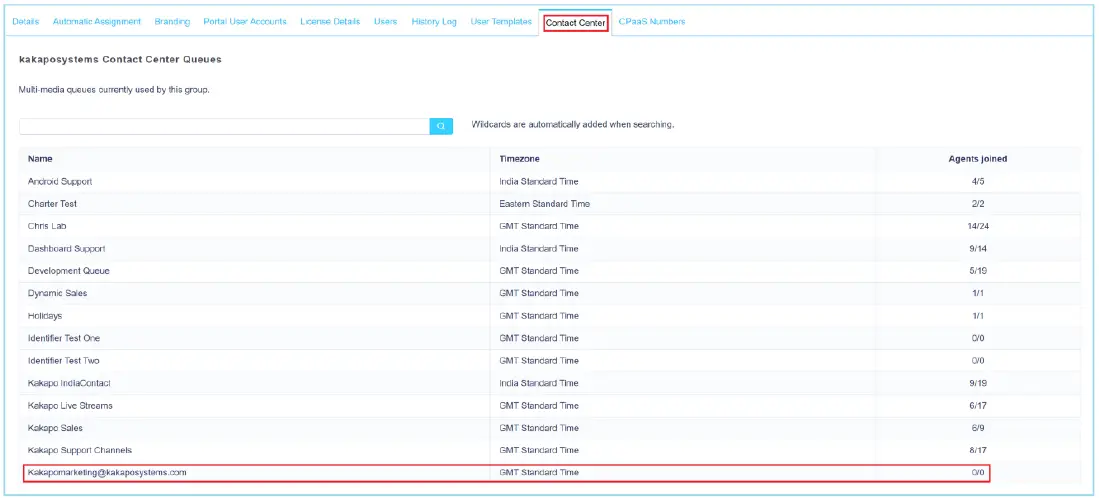
Adăugarea unui Web Chat Media Stream
- Pentru a configura o Web Chat faceți clic pe Fluxuri media în secțiunea Coadă, apoi faceți clic pe Adăugați flux media. Introduceți cel relevant Web Configurare chat și orice răspunsuri automate.

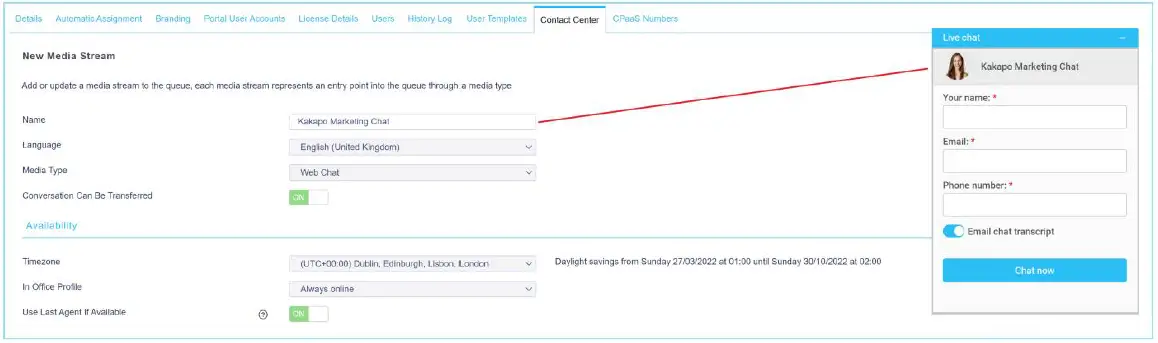
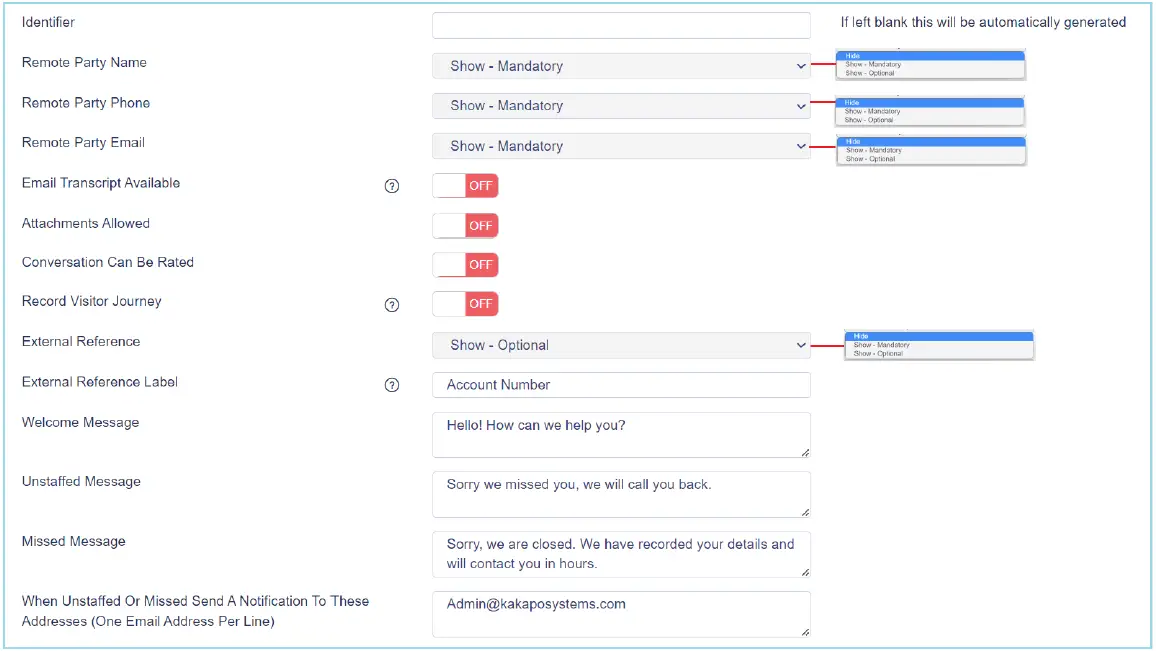
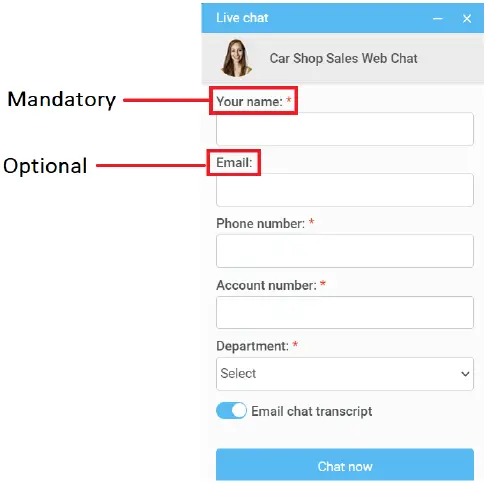
- În partea de jos a Media Stream profile pagina, puteți marca Web Chat folosind diferite culori, avatare, text și locații, așa cum se arată mai jos.
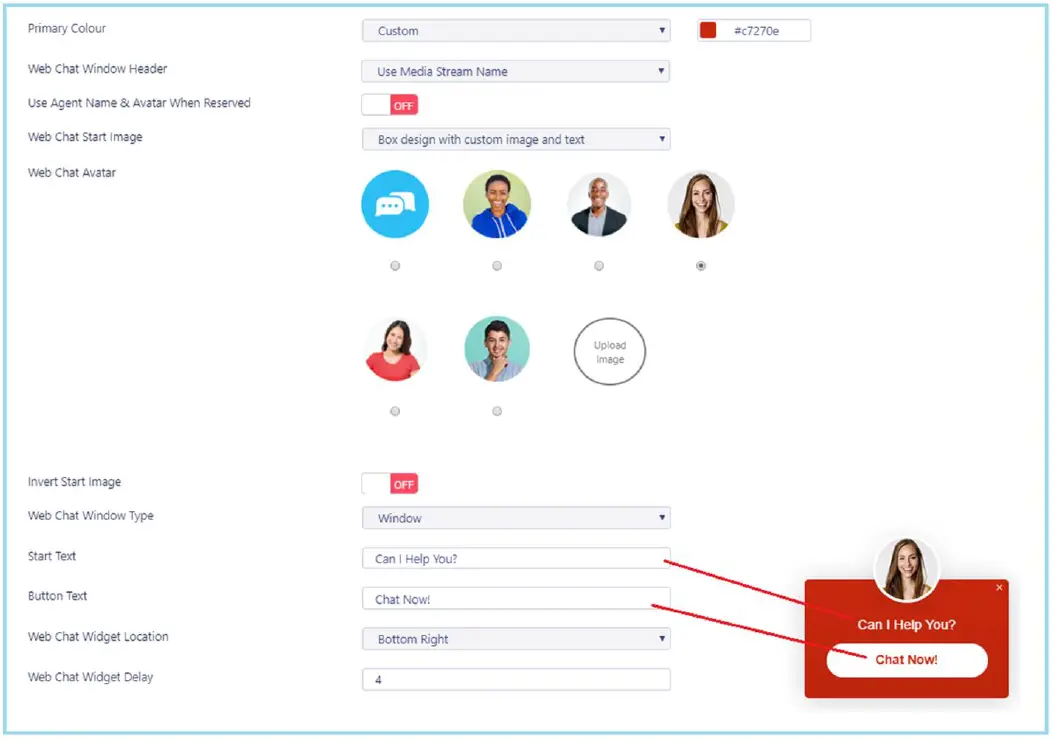
- Faceți clic pe Adăugare flux media și apoi reveniți la în Media Stream profile făcând clic View. Faceți clic pe Test Stream în partea de jos a Media Stream profile pagina, așa cum se arată mai jos.

- Portalul vă va arăta apoi cum se va comporta pictograma și vă va furniza codul HTML pe care trebuie să îl copiați și să îl inserați în orice webpagina unde vrei Web Chat pe care să apară.
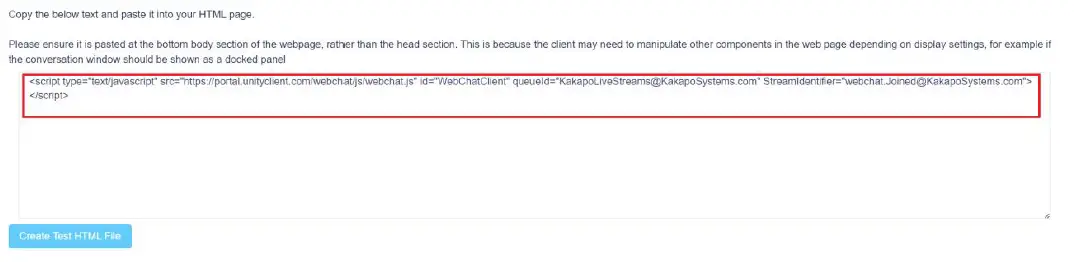
Adăugarea unei faze de rutare
- O fază de rutare este o regulă care instruiește Centrul de contact pe cine să avertizeze când este nou Web Intră conversația prin chat. Fazele de rutare sunt gestionate prin meniul Contact Center Media Stream, așa cum se arată mai jos.
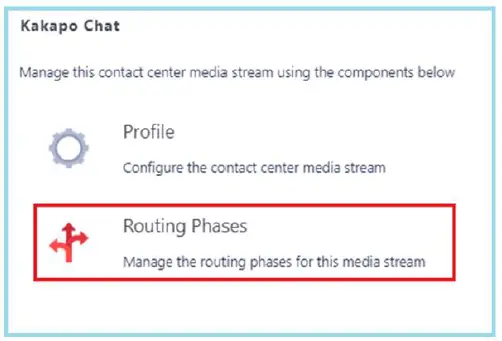
- Pentru a adăuga o nouă fază de rutare, faceți clic pe „Add Phase”, completați câmpurile obligatorii, adăugați utilizatorii doriti, apoi faceți clic pe Add Phase.
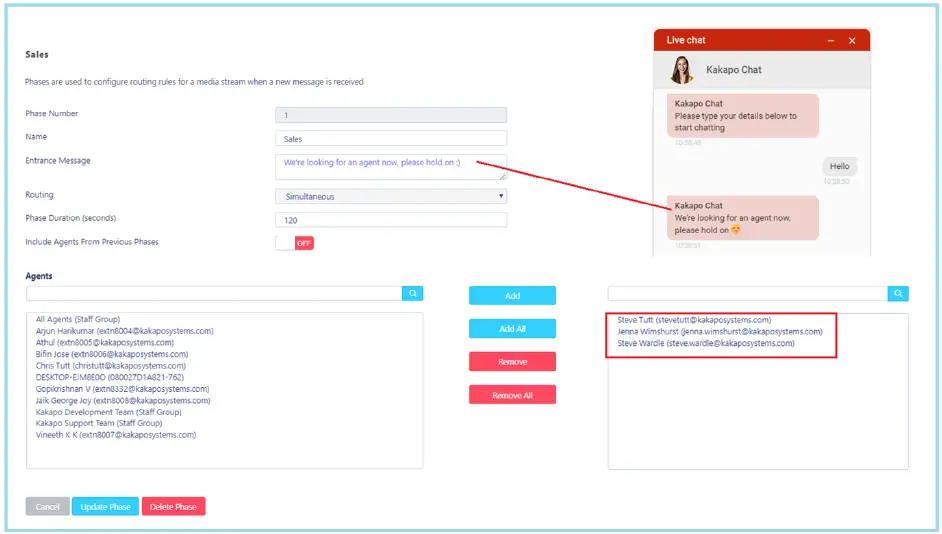
- Acum ați creat cu succes a Web Chat Media Stream, agenții alocați la coadă în faza de rutare ar trebui să-și repornească clientul Unity. Odată ce au făcut asta, noua coadă/Web Chat Media Stream va fi disponibil în Personal Wallboard.
- Vă rugăm să consultați ghidul complet al utilizatorului pentru mai multe informații și instrucțiuni aprofundate despre configurarea și utilizarea Centrului de contact Unity.
Documente/Resurse
 |
Centrul de contact Unity WEB Configurare chat [pdfManual de utilizare Centrul de contact WEB Configurare chat, Centru WEB Configurare chat, WEB Configurare chat, Configurare chat, Configurare |



